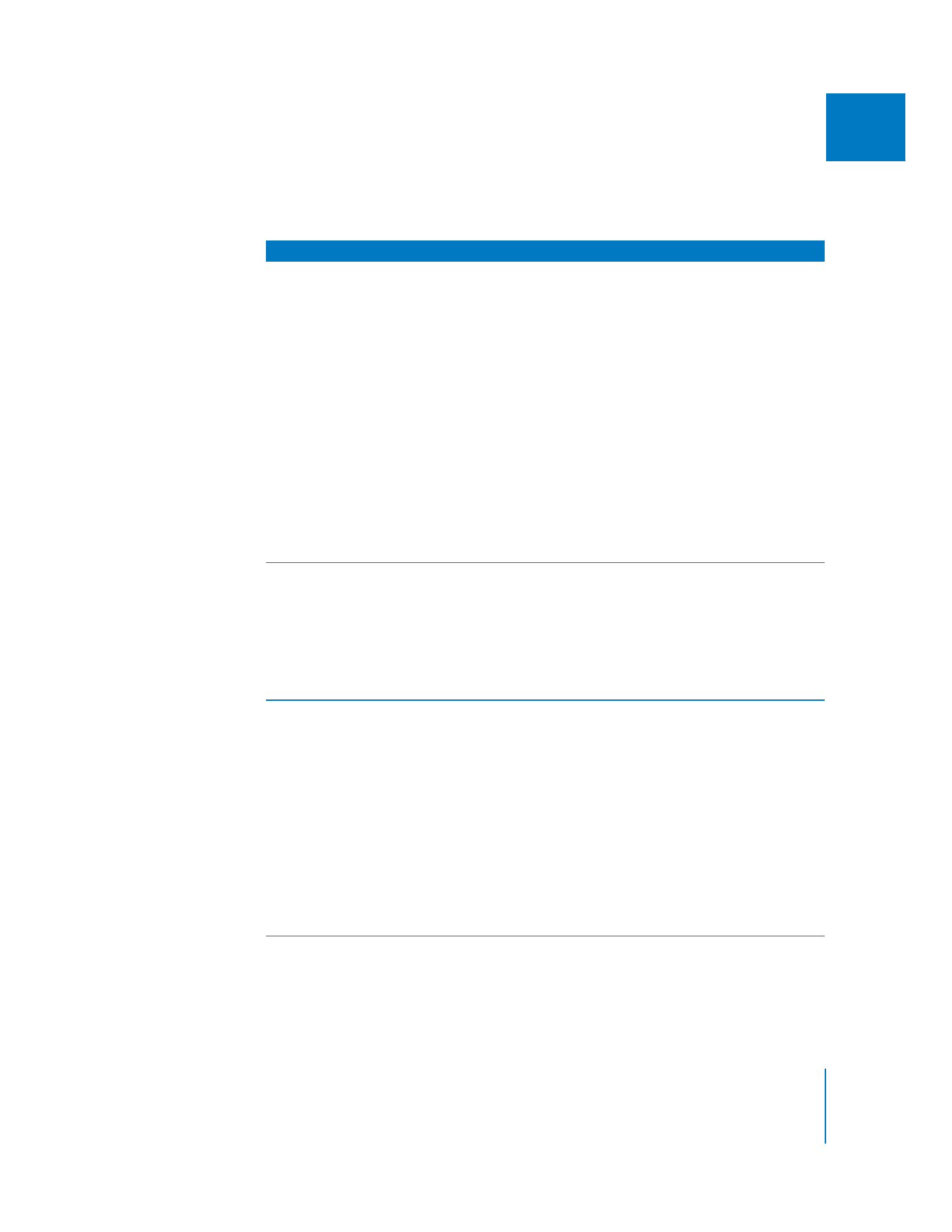
Rendu
Vous pouvez utiliser les générateurs Rendu pour créer des arrière-plans dégradés
ou gris.
Générateur
Résultats
Mode d’emploi
Dégradé personnalisé
(à partir du menu local
Générateur, choisissez
Rendu > Dégradé personnalisé.)
Ce générateur permet de créer
une couche de dégradé qu’il est
possible de personnaliser.
 Un menu local vous permet de
définir un dégradé linéaire ou
radial.
 Le contrôle Début sert à déter-
miner le point de l’image où
s’amorce le dégradé.
 Le contrôle Angle de direction
de dégradé définit la direction
du dégradé, tandis qu’une
réglette contrôle sa largeur.
 Deux contrôles de couleur
définissent les couleurs de
début et de fin du dégradé
créé.
 Les cases Intermédiaires et
Effet Gauss vous permettent
de modifier la qualité du
dégradé.
Dégradé
(dans le menu local Générateur,
choisissez Rendu > Dégradé.)
Ce générateur permet de pré-
définir un dégradé selon une
direction sélectionnée dans le
menu local Type de dégradé.
 Les contrôles de couleur vous
permettent d’ajuster les cou-
leurs de début et de fin du
dégradé.
 Les cases Intermédiaires et
Effet Gauss vous permettent
de modifier la qualité du
dégradé.
Hautes lumières
(dans le menu local Générateur,
choisissez Rendu > Hautes
lumières.)
Ce générateur permet de créer
une bande simulée spéculaire
de hautes lumières.
 Le contrôle de point Centre
détermine la position de la
lumière et le contrôle Angle
de la lumière définit son angle.
Vous pouvez ajuster la largeur
et l’atténuation de la lumière
avec deux réglettes et les
couleurs d’arrière-plan et
de lumière avec des contrôles
de couleur.
 Les cases Intermédiaires et
Effet Gauss vous permettent
de modifier la qualité du
dégradé.
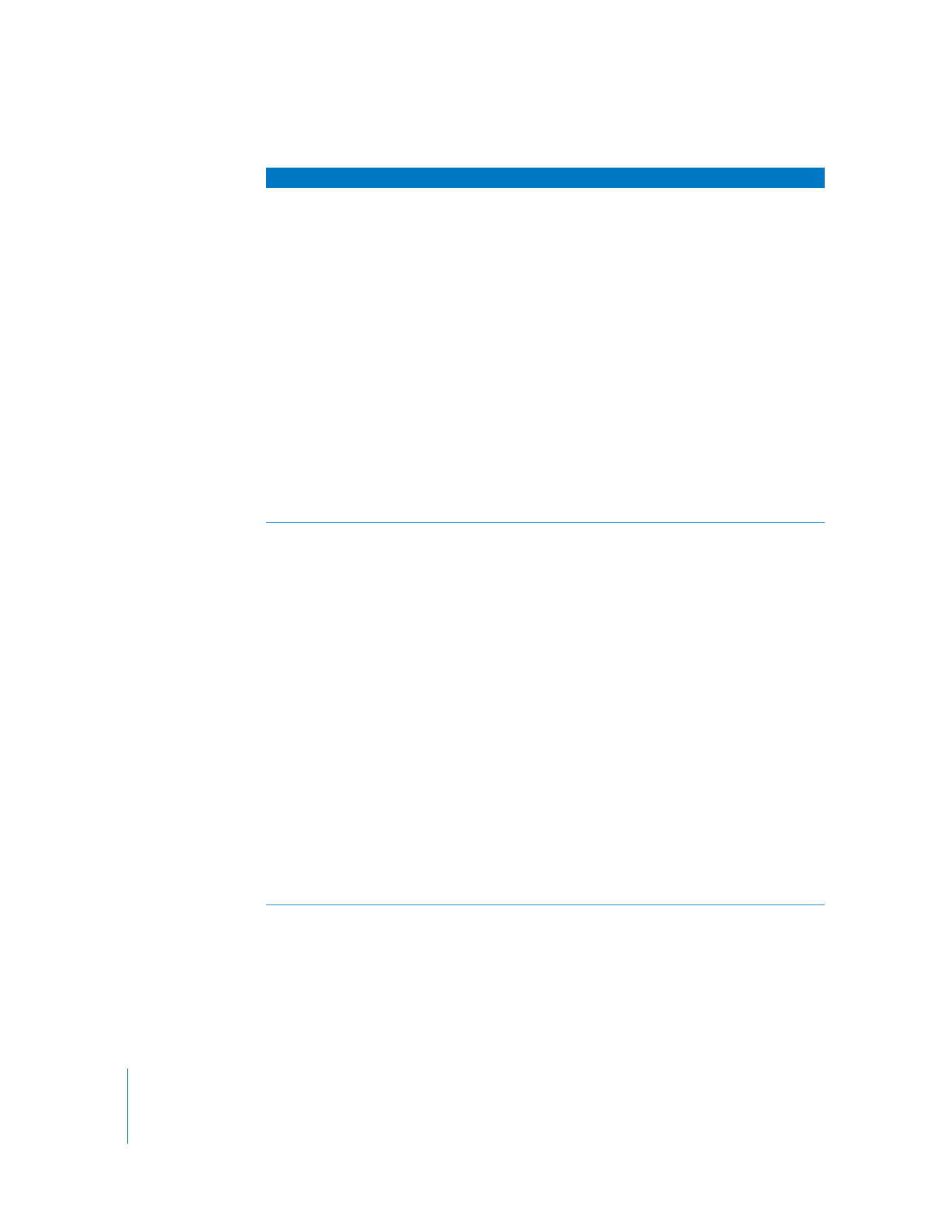
492
Partie II
Effets
Bruit
(dans le menu local Générateur,
choisissez Rendu > Bruit.)
Ce générateur permet de créer
un bruit aléatoire par pixel simi-
laire au bruit statique.
 Grâce aux curseurs appropriés,
ce bruit aléatoire peut être
ajusté pour apparaître dans
différents niveaux sur chaque
canal du plan, dont les canaux
alpha, rouge, vert et bleu.
 Vous pouvez animer ce bruit
en activant la case aléatoire
et créer un bruit statique
de couleur en activant la
case couleur.
 Lorsqu’ils sont superposés sur
une image vidéo de niveau
d’opacité très faible, les géné-
rateurs de bruit peuvent être
utilisés pour simuler un grain
similaire à celui d’une image
de film ou d’un plan tournés
avec une caméra vidéo dont
le gain est réglé au maximum.
Bruit de particules
(à partir du menu local
Générateur, choisissez Rendu >
Bruit de particules.)
Il fait partie des générateurs les
plus graphiques de Final Cut Pro.
À la différence du générateur
Bruit, il crée des motifs aléatoires
prenant des formes diverses.
En ajustant ses contrôles,
vous pouvez créer toutes
sortes d’effets.
 La réglette Taille sert à définir
les dimensions des formes.
 Le menu Forme vous permet
de sélectionner les formes à
utiliser (cercle, carré, losange
ou aléatoire).
 La réglette Atténuation permet
de rendre flous les contours de
ces formes. La réglette Densité,
quant à elle, sert à ajuster leur
nombre à l’écran et à les distri-
buer uniformément dans
l’image.
 Les contrôles de couleur vous
permettent de définir la cou-
leur des formes. Une case Cou-
leur aléatoire permet de faire
en sorte qu’elles soient toutes
différentes.
 La réglette Laps de temps vous
permet d’ajuster la fréquence
apparente de l’animation des
particules.
Générateur
Résultats
Mode d’emploi
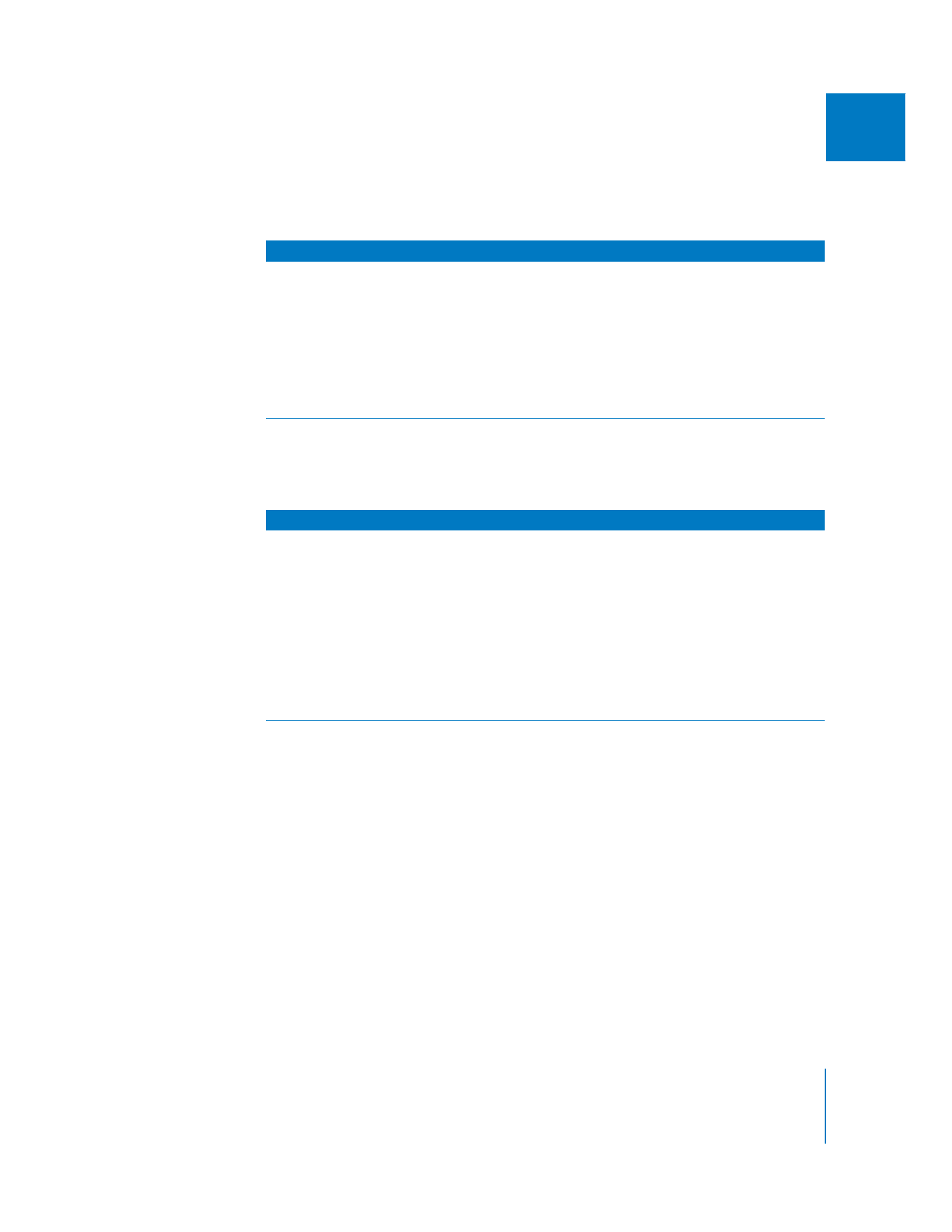
Chapitre 21
Utilisation des plans générateurs
493
II